Взаимодействия във Vivaldi социално
Както подсказва името Vivaldi социално, платформата служи за общуване. Може да харесвате публикации на други хора, да ги споделите с вашите последователи, да водите дискусии , и др. Четете нататък, за да научите повече за всичко това.
Преглед на публикации
За да прегледате и взаимодействате с публикации, първо прегледайте съдържанието на Vivaldi социално, докато попаднете на нещо интересно. Под всяка публикация ще видите меню с настройки. Може да щракнете върху някоя от тях веднага или да щракнете върху самата публикация (избягвайте да посочвате с мишка носители, препратки, хаштагове и т.н., когато щракате), за да видите допълнителна информация за публикацията и коментари, които други хора са оставили за нея. Друг вариант е да отворите меню ![]() Още и да изберете Разширяване на публикацията.
Още и да изберете Разширяване на публикацията.
Щракнете върху споменатите потребители, хаштагове и т.н. в публикацията, за да видите свързано съдържание.
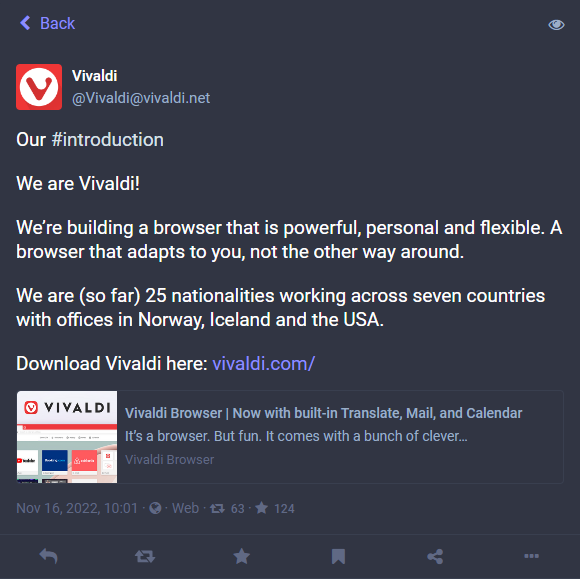
Взаимодействие с публикации
Отговор на публикация
За да оставите коментар към публикация или да започнете дискусия с автора:
- Щракнете върху
 Отговор/отговор на нишка под публикацията.
Отговор/отговор на нишка под публикацията. - Публикацията, на която отговаряте, ще се появи над основния съставител на публикация, така че да може да виждате лесно публикацията, на която отговаряте.
- Напишете своя отговор в съставителя.
- Коригирайте настройките на публикацията, ако е необходимо.
- Щракнете върху Публикуване.
Когато искате само избрани хора да видят вашия коментар, докато пишете публикация:
- Регулирайте нивото на поверителност на публикацията на Само споменатите хора.
- Уверете се, че споменавате само тези хора, които искате да видят публикацията с @ пред техния обработчик.
Споделяне на публикации
Споделянето или „подсилването“, както е известно в копията на Mastodon, ще публикува публикацията във времевата линия на вашия профил. За да споделите публикация, щракнете върху ![]() Подсилване под публикацията.
Подсилване под публикацията.
Споделената публикация ще показва името на оригиналния автор и ще съобщава, че вие сте я подсилили.
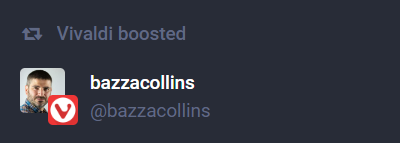
За да предотвратите случайното подсилване, може да разрешите Показване на прозорец за потвърждение преди подсилване от Предпочитания > Външен вид > Диалогов прозорец за потвърждение. Тогава ще трябва да щракнете върху допълнителен бутон, за да потвърдите, че наистина искате да споделите публикацията. Авторът на публикацията ще бъде уведомен, че сте споделили неговата публикация.
Предпочитани публикации
За да засвидетелствате благодарност към дадена публикация и да я запишете в предпочитаните, щракнете върху ![]() Любимо под публикацията. Авторът на публикацията ще бъде уведомен, че сте харесали неговата публикация.
Любимо под публикацията. Авторът на публикацията ще бъде уведомен, че сте харесали неговата публикация.
За да прегледате харесваните публикации, преминете към страница Любими от менюто вдясно.
Отмятане на публикации
За да запишете публикации за по-късно, може да ги отметнете. Щракнете върху ![]() Отмятане, за да имате достъп до публикациите по-късно от страница Отметки.
Отмятане, за да имате достъп до публикациите по-късно от страница Отметки.
Външно споделяне на публикация
За да получите препратка към публикацията, без да я отваряте, за да копирате препратката от адресното поле, щракнете върху ![]() Споделяне. Това ще отвори менюто за споделяне на операционната система, откъдето може да изберете да копирате препратката или да я споделите направо в препоръчано приложение.
Споделяне. Това ще отвори менюто за споделяне на операционната система, откъдето може да изберете да копирате препратката или да я споделите направо в препоръчано приложение.
Или щракнете върху меню ![]() Още и изберете Копиране на връзката към публикация.
Още и изберете Копиране на връзката към публикация.
Вграждане на публикация
За да добавите публикация към вашия сайт:
- Щракнете върху меню
 Още.
Още. - Изберете Вграждане.
- Копирайте кода.
- Добавете го към вашия сайт.
Допълнителни настройки
Щракнете върху меню ![]() Още, за да видите допълнителни настройки — от разширяване и споделяне на публикацията до блокиране и докладване на потребителя.
Още, за да видите допълнителни настройки — от разширяване и споделяне на публикацията до блокиране и докладване на потребителя.
Докладване на публикации и потребители
Ако смятате, че дадена публикация не е подходяща за Vivaldi социално, може да я докладвате на екипа, който ще разгледа доклада и ще предприеме необходимите действия.
За да докладвате потребител:
- Под публикацията отворете меню
 Още.
Още. - Изберете Докладване на @imenapotrebitel.
- Изберете причина.
- Изберете кои публикации на потребителя са неподходящи.
- Добавете кратък коментар, за да обясните защо ги докладвате.